MKV naar GIF: een geanimeerde GIF maken van een MKV-bestand
Er zijn films op veel platforms en formaten die nu gemakkelijker te bekijken zijn dankzij de voortdurend vernieuwende videokijktechnologie. U kunt video's bekijken met functies zoals levendige beelden, audio en ondertiteltracks in MKV-formaat. Maar er zijn bepaalde gedenkwaardige filmscènes die je misschien in een GIF wilt veranderen. In dat geval moet je een betrouwbare MKV naar GIF-converter vinden. Dit bericht biedt je de beste video-omzettersoftware die je kunt downloaden en op je bureaublad kunt installeren. Bovendien zijn er online alternatieven voor het maken MKV naar GIF in hoge kwaliteit worden ook voor u verzorgd.
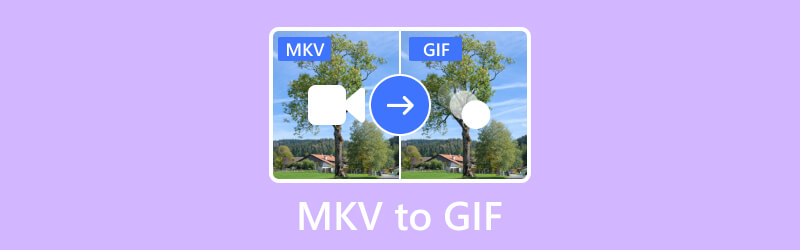
PAGINA INHOUD
Deel 1. Maak GIF van MKV met Vidmore Video Converter
Belangrijkste kenmerken:
- Vidmore ondersteunt alle gangbare mediabestandstypen voor conversie, inclusief AVI, MKV naar GIF, WebM, M4V, MP4 en nog 200 andere.
- Het kan video's 50× sneller converteren naar 4K UHD-kwaliteit dankzij de snelle videoverwerkingstechnologieën.
- Het wordt geleverd met een intuïtieve, eenvoudig te gebruiken interface, waardoor het geschikt is voor zowel beginners als ervaren gebruikers.
- Het maakt meerdere bestandsconversies tegelijk mogelijk met de batchverwerkingsfunctionaliteit van de software.
Stap 1. Download en installeer de Vidmore Video Converter-software op jouw computer.
Stap 2. Upload de MKV-bestanden die u gaat converteren door op de plus-aanduiding in het midden te klikken. U kunt de bestanden ook naar de tool slepen en neerzetten.
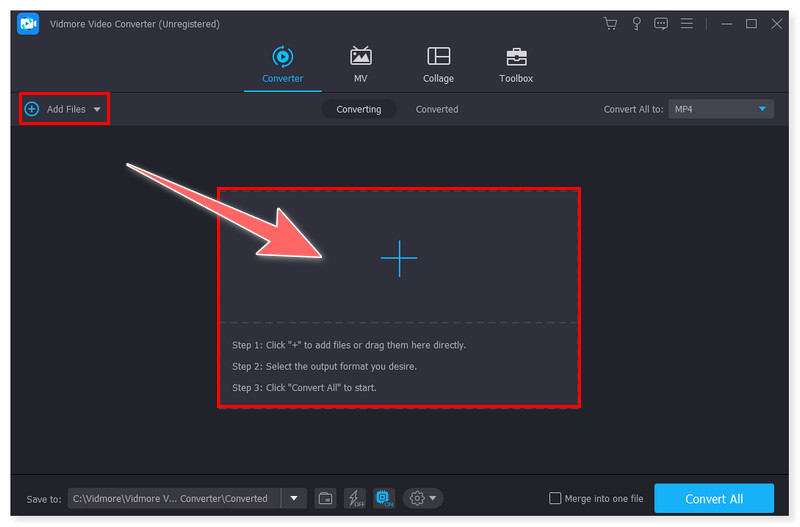
Stap 3. Stel uw uitvoerformaat in op GIF door op het tabblad Alles converteren naar te klikken. Er is ook een optie om elk vooraf ingesteld formaat aan te passen aan uw voorkeuren.
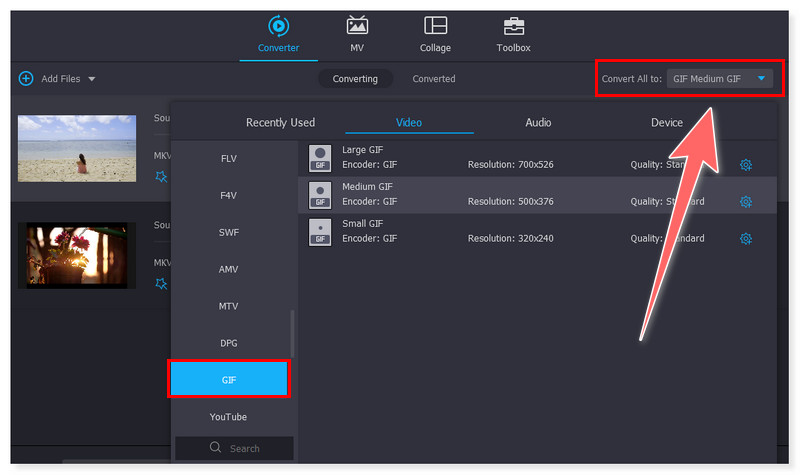
Stap 4. Als u ten slotte klaar bent met het wijzigen van de bestanden, klikt u op de knop Alles converteren om de conversie te starten. Zo eenvoudig kun je nu MKV naar GIF converteren met deze geweldige tool.
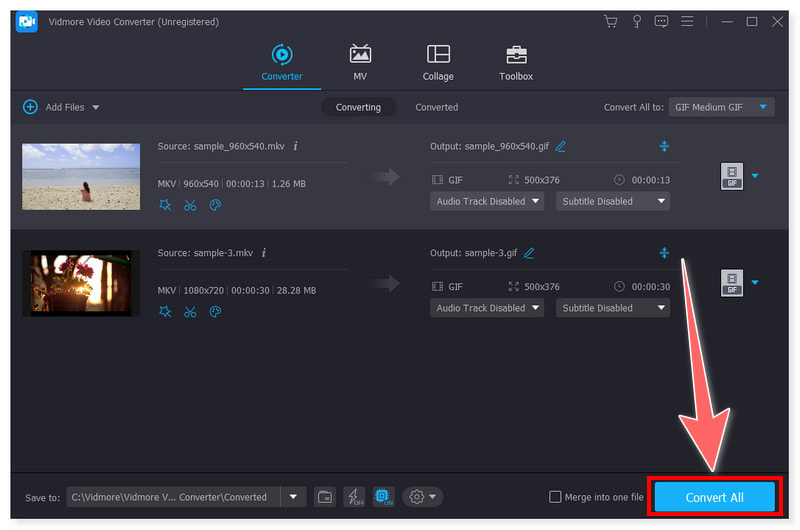
Als u op zoek bent naar een MKV naar GIF-converter, Vidmore Video Converter is een fantastische keuze. Omdat het kan worden gedownload, kunt u het gebruiken wanneer u maar wilt, zonder dat u een online verbinding nodig heeft. Niettemin heeft het, net als elke andere software, nog steeds enkele beperkingen, ook al is het een uitgebreide tool voor videoconversie. Het kan worden gebruikt voor eenvoudige videobewerkingstaken zoals bijsnijden, bijsnijden en effecttoevoeging voor uw MKV-bestanden. Het bevat echter niet de meer geavanceerde bewerkingsfuncties die te vinden zijn in speciale videobewerkingssoftware. Voor degenen die uitgebreide bewerking nodig hebben, is Vidmore misschien niet voldoende.
Deel 2. Converteer MKV naar GIF met Vidmore Free Video Converter Online
Belangrijkste kenmerken:
- Verschillende videoformaten, waaronder bekende zoals MKV, GIF en MP4, worden ondersteund door deze online converter.
- De verwerking van uw videobestanden kan worden versneld door de vooraf geconfigureerde instellingen.
- Gebruikers kunnen tijd en opslagruimte besparen omdat het webgebaseerd is en ze geen software van derden hoeven te downloaden.
- Met Vidmore Free Video Converter Online kunnen gebruikers, zoals de naam al aangeeft, video's converteren zonder te betalen of zich aan te melden voor registratie.
Stap 1. Bezoek eerst de Vidmore gratis video-omzetter online website. U moet eerst de Vidmore Launcher downloaden als u deze tool voor de eerste keer gebruikt.
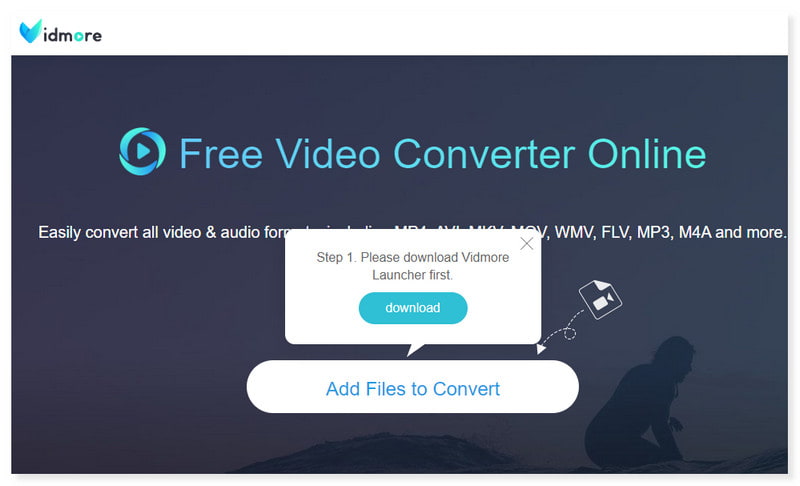
Stap 2. Klik op Bestanden toevoegen om te converteren in het midden van de pagina om uw MKV-bestanden naar de site te uploaden. Stel daarna uw uitvoerformaat in op GIF.
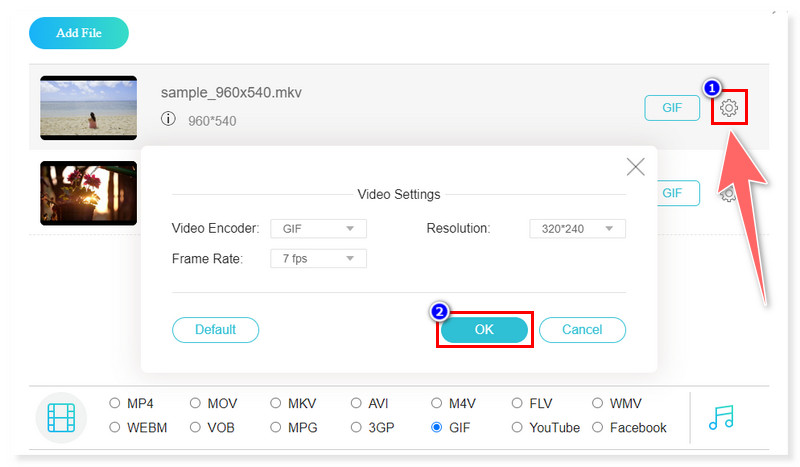
Stap 3. U kunt de instelling van het uitvoerformaat wijzigen door de tandwielknop Instellingen aan te vinken. Als u klaar bent, start u de conversie door hieronder op de knop Converteren te klikken.
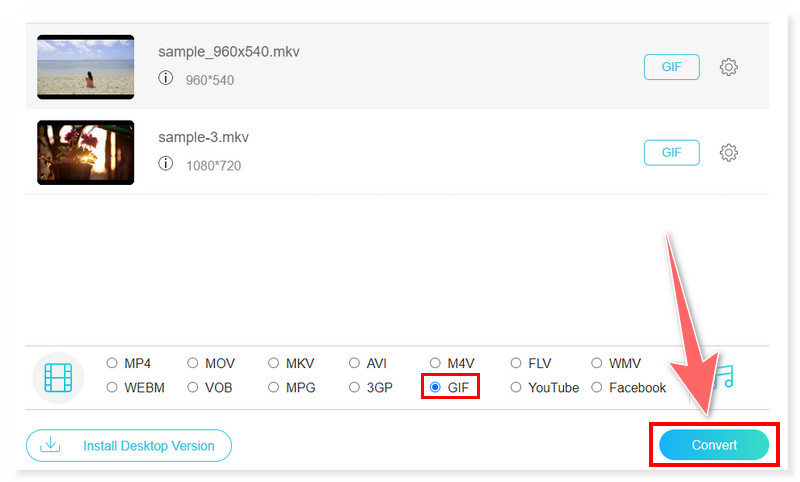
Vidmore gratis video-omzetter online is het beste online MKV-naar-GIF-alternatief als u de voorkeur geeft aan een tool die u gemakkelijk via internet kunt openen. Zoals elke online tool heeft het echter nog steeds beperkingen in vergelijking met zijn tegenhangers op het gebied van desktopsoftware. Hoewel het compatibel is met veel verschillende videoformaten, ondersteunt het niet alle formaten die gebruikers nodig hebben. Gebruikers van wie de bestanden zeldzame of gespecialiseerde formaten hebben, kunnen merken dat de online converter ze niet kan verwerken.
Deel 3. Maak van MKV naar GIF met CloudConvert
Belangrijkste kenmerken:
- CloudConvert kan talloze bestandsformaten converteren, waaronder muziek, video, documenten, afbeeldingen, e-boeken en archieven.
- Het integreert cloudopslagdiensten, waardoor gebruikers bestanden kunnen uploaden vanuit cloudopslag zoals Dropbox en Google Drive.
- Gebruikers kunnen meerdere bestanden tegelijk converteren, ongeacht hun formaat.
- Voor sommige bestandstypen biedt CloudConvert geavanceerde instellingen waarmee gebruikers de conversiespecificaties kunnen aanpassen.
Stap 1. Ga naar de CloudConvert-website en zoek naar de MKV naar GIF-converter. Upload uw MKV-bestanden door op de knop Bestand selecteren in het midden te klikken.
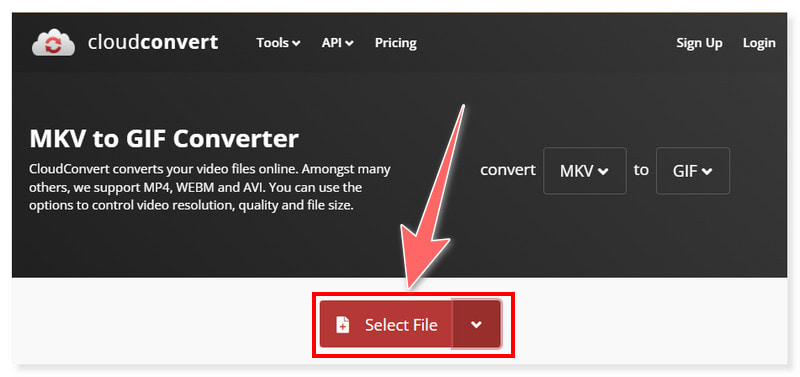
Stap 2. Zodra de bestanden zijn geüpload, kunt u de vooraf gedefinieerde instellingen van het uitvoerformaat bewerken. Klik op de knop Instellingen naast het bestand.
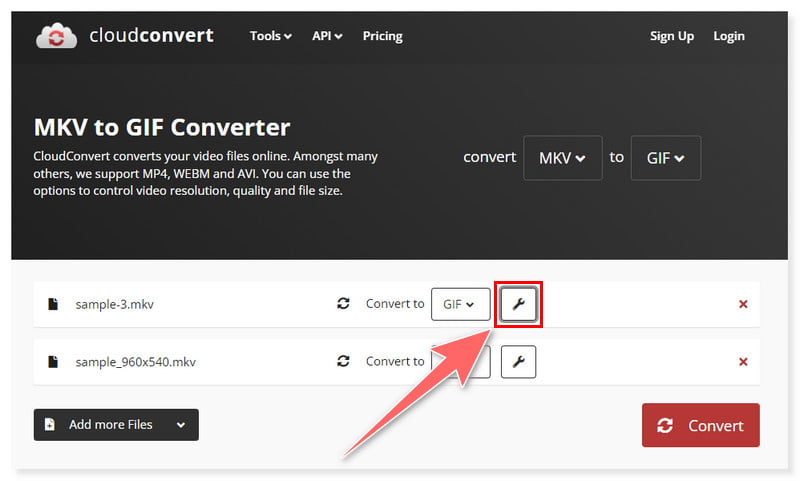
Stap 3. U kunt nog steeds meer bestanden toevoegen door de knop Meer bestanden toevoegen vanuit uw cloudopslag aan te vinken. Als u klaar bent, klikt u op de knop Converteren om het conversieproces te starten.
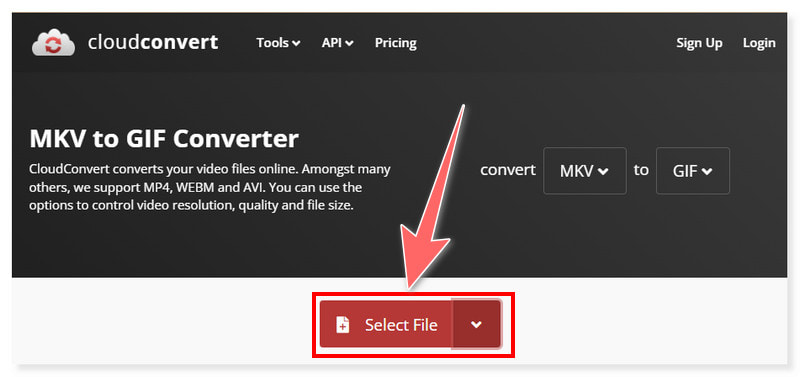
Hoewel CloudConvert een robuuste reeks functies voor bestandsconversie biedt, zijn er enkele beperkingen waar gebruikers zich bewust van moeten zijn wanneer ze dit gebruiken video naar GIF-converter. Gebruikers met complexe of grote bestandsconversievereisten moeten mogelijk een abonnement aanschaffen om toegang te krijgen tot meer functies of grotere gebruiksbeperkingen, zelfs als CloudConvert een gratis laag biedt. Om de beste waarde voor hun behoeften te vinden, moeten gebruikers zorgvuldig nadenken over de functies en prijsopties.
Deel 4. Verander MKV naar GIF met behulp van MConverter
Belangrijkste kenmerken:
- Met MConverter kunnen gebruikers meerdere bestanden tegelijk converteren, waardoor batchconversie mogelijk is.
- Gebruikers kunnen voorafgaand aan de conversie eenvoudige wijzigingen aanbrengen in hun video's, zoals knippen, samenvoegen, bijsnijdenen watermerken toepassen.
- Soms kunnen gebruikers ondertiteltracks aan video's toevoegen en wijzigen.
- Het is toegankelijk voor zowel beginnende als professionele gebruikers dankzij de gebruiksvriendelijke interface.
Stap 1. Ga eerst naar de MConverter-website. Zoek naar de MKV naar GIF-converter. Sleep vervolgens uw MKV-bestanden naar de pagina.
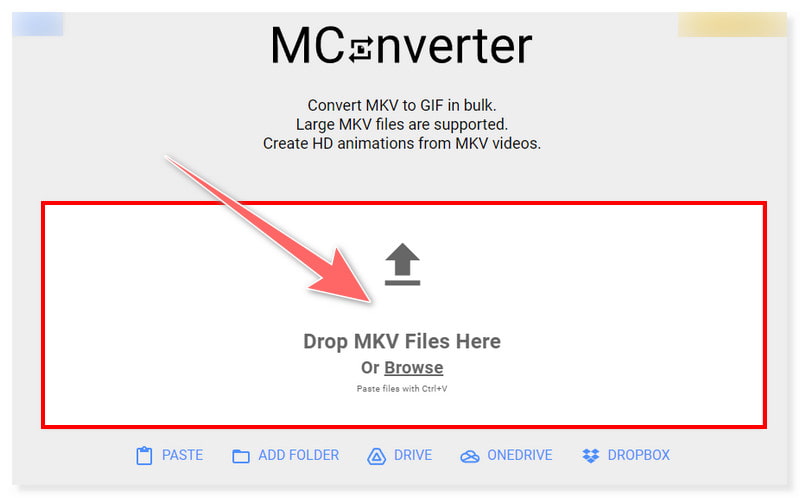
Stap 2. Stel uw uitvoerformaat in op GIF. U kunt naar andere uitvoerformaten zoeken door het in de zoekbalk te typen.
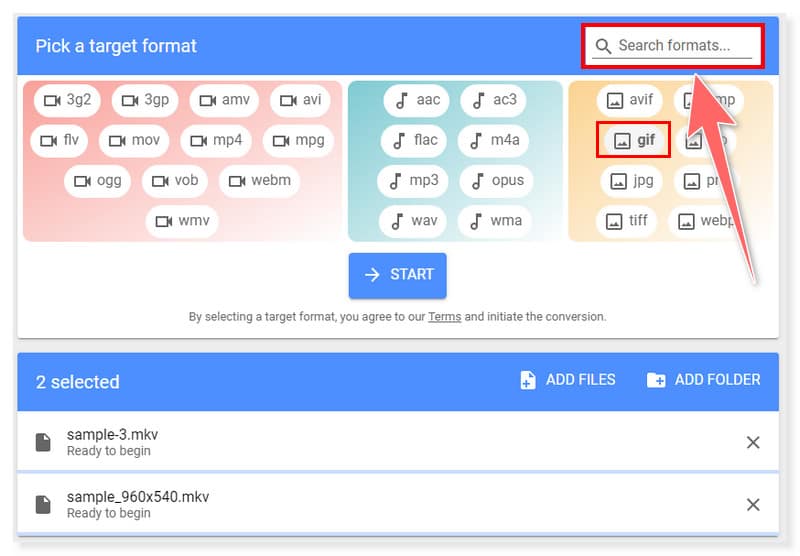
Stap 3. Als u klaar bent, kunt u het conversieproces starten door de Start-knop in het midden aan te vinken en vervolgens te wachten tot het is voltooid. En dat is het! Dit zijn de manieren waarop u kunt proberen MKV online naar GIF te converteren.
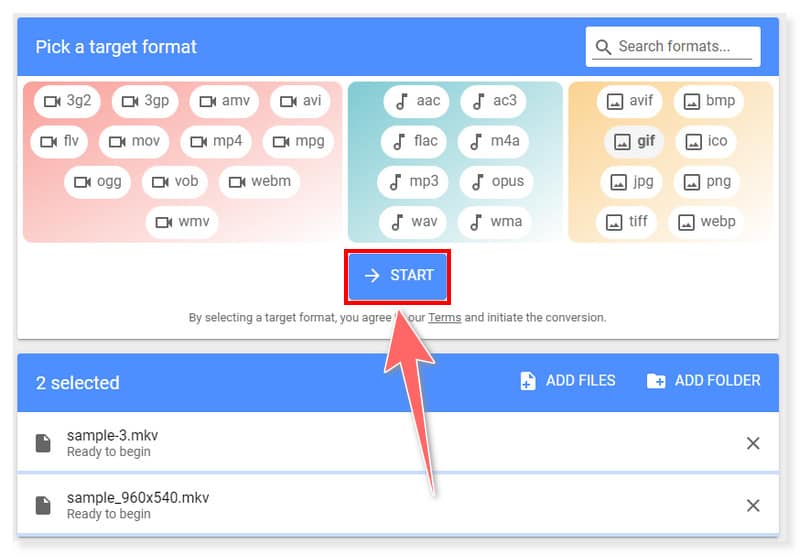
Je kunt met deze online converter ook GIF's maken van MKV-video's. Hoewel MConverter verschillende functies voor mediaconversie biedt, kan het nog steeds enkele beperkingen hebben waar gebruikers rekening mee moeten houden. Eén daarvan is dat hoewel MConverter een gratis versie biedt met beperkte functies, meer geavanceerde functies moeten worden verkregen via een geüpgraded abonnement. Voordat gebruikers de tool aanschaften, moesten ze nadenken over de bruikbaarheid ervan.
Deel 5. Veelgestelde vragen over het converteren van MKV naar GIF
Kan ik MKV naar GIF converteren met FFmpeg?
FFmpeg kan worden gebruikt om MKV-bestanden naar GIF's te converteren. Om de conversie te voltooien, kunt u de opdracht ervan gebruiken. Het enige dat u hoeft te doen, is input.mkv wijzigen in de naam van uw MKV-bestand en output.gif in de gewenste naam voor uw GIF-bestand. Met deze opdracht wordt een GIF-bestand gemaakt van het meegeleverde MKV-bestand.
Kan het GIF-bestand worden geconverteerd naar MKV?
Het is mogelijk om GIF-bestanden naar MKV te converteren. Maar houd er rekening mee dat GIF-bestanden vaak geen audio bevatten, dus tenzij u audio afzonderlijk toevoegt, zal het resulterende MKV-bestand er geen hebben.
Kun je MKV naar GIF converteren zonder kwaliteitsverlies?
Kwaliteit gaat doorgaans verloren tijdens het conversieproces van MKV naar GIF vanwege het verliesgevende compressieschema van GIF. MKV wordt daarentegen doorgaans gebruikt voor video van hoge kwaliteit. Door tijdens het conversieproces echter enkele criteria te wijzigen, kunt u de hoeveelheid kwaliteitsverlies verminderen. U kunt een hoge bitsnelheid gebruiken en andere coderingsinstellingen wijzigen om de hoeveelheid kwaliteit te maximaliseren die behouden blijft tijdens het converteren van MKV naar GIF.
Gevolgtrekking
Wanneer korte, lusanimaties gewenst of vereist zijn, converteren MKV naar GIF kan van cruciaal belang zijn voor het verbeteren van de visuele aantrekkingskracht, toegankelijkheid en distributie van video-inhoud. De Vidmore Video Converter is het programma dat u het beste kunt gebruiken voor dit soort conversies. Het is mogelijk dat het niet mogelijk is om WMV-bestanden op een iPhone-apparaat af te spelen zonder ze eerst te converteren of extra software te gebruiken. iPhones accepteren standaard geen WMV-bestanden voor Mac, omdat het formaat niet standaard compatibel is met iOS-apparaten. Als u liever geen software installeert, kunt u ook kiezen voor een van de bovengenoemde online mogelijkheden.


